
วิธีการค้นหาความเข้ากันได้ของการ์ดแสดงผลและเมนบอร์ด? การตรวจสอบความเข้ากันได้ของเมนบอร์ด: คำแนะนำ
บทความจะบอกวิธีตรวจสอบความเข้ากันได้ของการ์ดแสดงผลและคอมพิวเตอร์เมนบอร์ด
เทคโนโลยีคอมพิวเตอร์ได้พัฒนาไปสู่ความสูงที่ไม่เคยมีมาก่อนในช่วงเวลานั้นและเห็นได้ชัดว่ามันอยู่ไกลจากจุดสูงสุด จนถึงปัจจุบันอุปกรณ์ที่แตกต่างอย่างสิ้นเชิงสามารถสร้างเป็นคอมพิวเตอร์ที่ทันสมัย: ระบบเสียง, Wi-Fi, เครื่องพิมพ์, การ์ดวิดีโอและอื่น ๆ
นอกจากนี้คุณสามารถเพิ่มคอมพิวเตอร์สำนักงานไม่เพียง แต่ หากคุณมีเงินบางอย่างผู้ใช้ใด ๆ สามารถ "ถูกเปิดเผย" พีซีที่บ้านของคุณ ตัวอย่างเช่นสร้างการติดตั้งเกมที่แท้จริงซึ่งจะต้องช่วยตัวเองจากการเยี่ยมชมร้านคอมพิวเตอร์

การเรียนรู้ความเข้ากันได้ของการ์ดแสดงผลและเมนบอร์ด?
อย่างที่คุณทราบคอมพิวเตอร์ของคุณกลายเป็นอุปกรณ์เกมจริงสิ่งที่สำคัญที่สุดคือการเลือกการ์ดแสดงผลที่ยอดเยี่ยม คำถามนี้แน่นอนว่าน่าสนใจและคุณต้องเริ่มต้นด้วยตัวเล็ก เราต้องสามารถเลือกการ์ดแสดงผลภายใต้เมนบอร์ดของเราโดยเฉพาะ เป็นที่ทราบกันดีว่าเมนบอร์ดจะต้องสำเร็จและโปรเซสเซอร์และอะแดปเตอร์วิดีโอและอุปกรณ์อื่น ๆ ทั้งหมด
ในการตรวจสอบวันนี้เราจะพูดคุยในขณะที่คุณควรรับการ์ดวิดีโอภายใต้เมนบอร์ดที่เฉพาะเจาะจง
วิธีการค้นหาความเข้ากันได้ของการ์ดแสดงผลและเมนบอร์ด?
หากคุณต้องการรับการ์ดแสดงผลที่ทันสมัยสำหรับคอมพิวเตอร์ของคุณคุณต้องการเตือนว่าในกรณีนี้โปรเซสเซอร์แบบดูอัลคอร์จะไม่เพียงพอ โปรเซสเซอร์ประสิทธิภาพสูงพอสมควรอย่างน้อย quad-core จะต้องสร้างขึ้นในเมนบอร์ดของคุณ มิฉะนั้นจะดีกว่าที่จะใช้การ์ดวิดีโอราคาไม่แพงเฉลี่ย
ตอนนี้ไปยังตัวเลือกของการ์ดวิดีโอเอง ก่อนอื่นคุณจะมั่นใจได้ว่านี่ไม่ใช่คำถามที่ยาก เข้ากันได้กับการ์ดแสดงผลที่ทันสมัยพร้อมเมนบอร์ดที่ทันสมัยจะไม่ยาก ค่อนข้างจะง่ายกว่าที่จะค้นหาการ์ดวิดีโอดังกล่าวในร้านค้าที่ใกล้ที่สุดของเทคโนโลยีดิจิตอลมากกว่าสิ่งที่ตรงกันข้าม
ดังนั้นเกณฑ์หลักในประเด็นนี้คือตัวเชื่อมต่อที่มีอยู่ในเมนบอร์ดใด ๆ และมีไว้สำหรับการติดตั้งอุปกรณ์บางอย่าง ตามกฎแล้วมีการเชื่อมต่อสองประเภทสำหรับการ์ดแสดงผล - เกี่ยวกับ PCE และ pce-e.. หลังเป็นสิ่งที่ทันสมัยที่สุดและในทางกลับกันจะแสดงในสามรุ่นที่แตกต่างกันซึ่งในหลักการเข้ากันได้กับแต่ละอื่น ๆ :

ในการตรวจสอบสิ่งที่การเชื่อมต่อมีอยู่ในเมนบอร์ดของคุณเราขอแนะนำให้ดาวน์โหลดและติดตั้งโปรแกรม " Aida64» ( ดาวน์โหลด ที่นี่. นี่เป็นโปรแกรมที่มีประโยชน์พอสมควรมันจะช่วยให้คุณสำรวจคอมพิวเตอร์ของคุณอย่างเต็มที่เรียนรู้ไม่เพียง แต่ข้อมูลทั้งหมดในเมนบอร์ดของคุณ แต่ยังเกี่ยวกับทุกอย่างอื่น: โปรเซสเซอร์, RAM, การ์ดเสียง, จอภาพ, ระบบปฏิบัติการ, ระบบปฏิบัติการ, ระบบปฏิบัติการ, ระบบปฏิบัติการ, ระบบปฏิบัติการ, ฯลฯ :
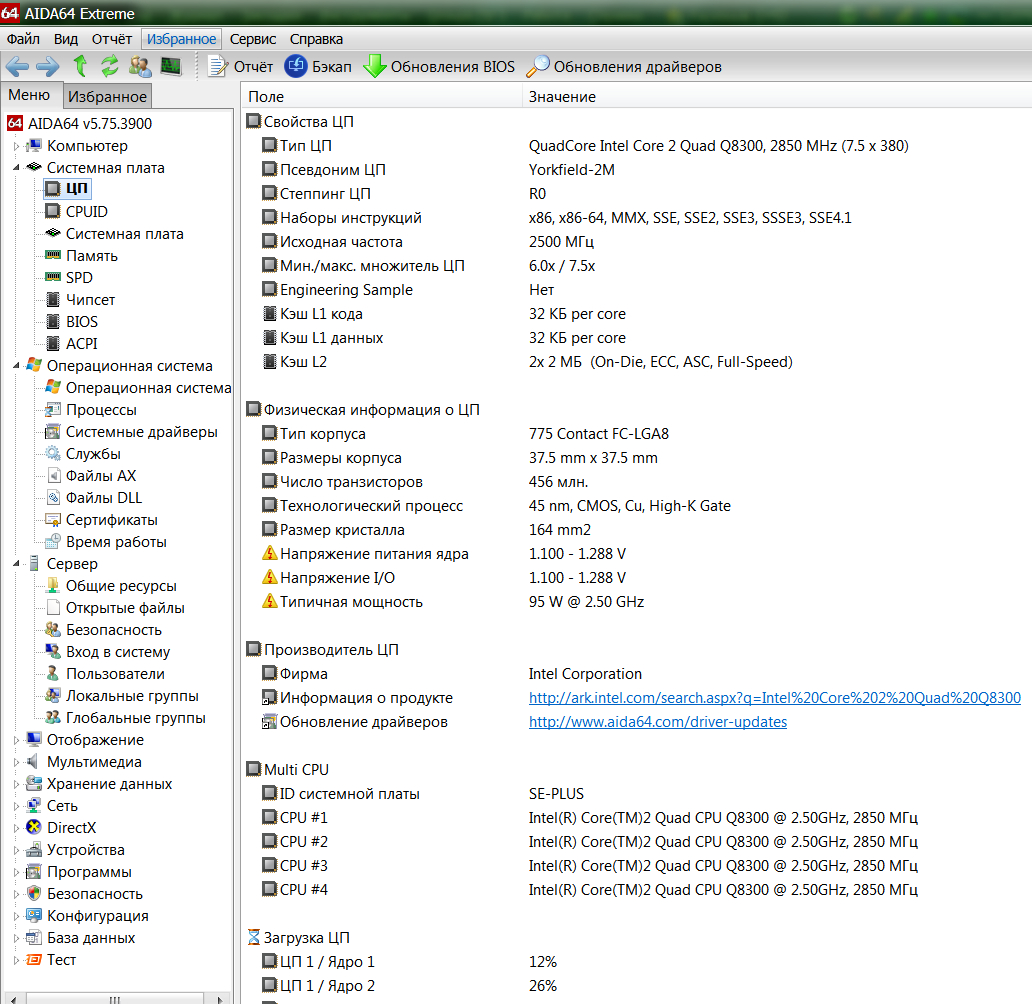
โปรแกรม "AIDA64"
- เรียกใช้โปรแกรม " Aida64»
- ในหน้าต่างที่เปิดในคอลัมน์ด้านซ้ายให้ไปที่รายการ " เมนบอร์ด»
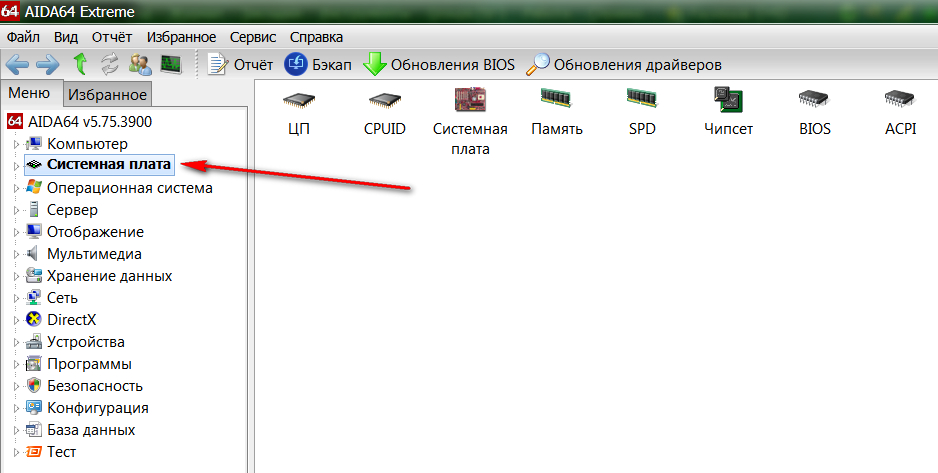
ไปที่ "บอร์ดระบบ"
- นอกจากนี้ในรายการที่กล่าวถึงเราเข้าสู่ Subparagraph ด้วยชื่อเดียวกัน - " เมนบอร์ด»
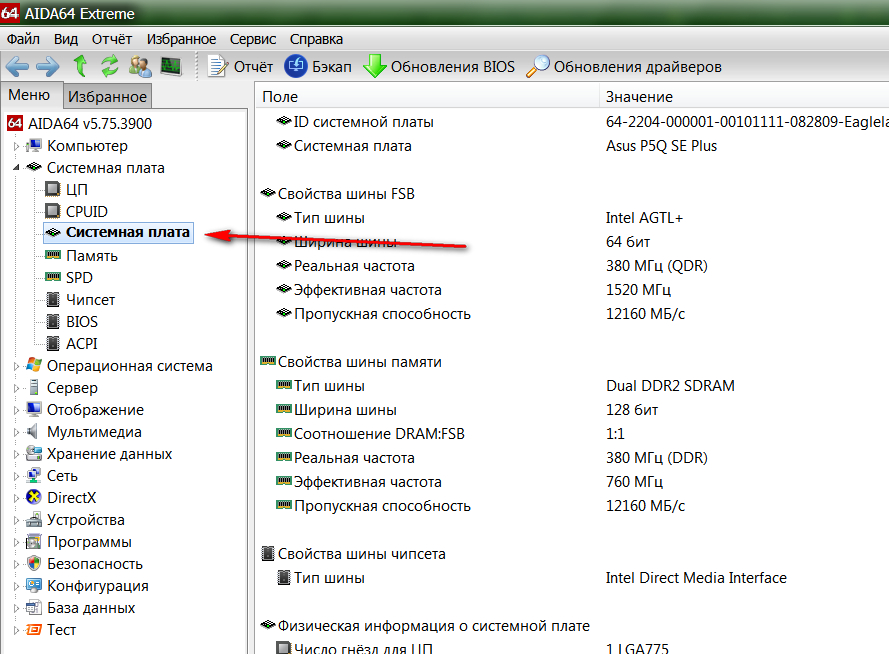
ไปที่ Subparagraph "System Board"
- ตอนนี้อยู่ในส่วนที่ถูกต้องของหน้าต่างโปรแกรมด้านล่างค้นหารายการ " เชื่อมต่อการขยายตัว" ตรงข้ามมันแสดงตัวเชื่อมต่อที่เมนบอร์ดของคุณมี คุณสามารถติดตั้งการ์ดวิดีโอในตัวเชื่อมต่อเหล่านี้
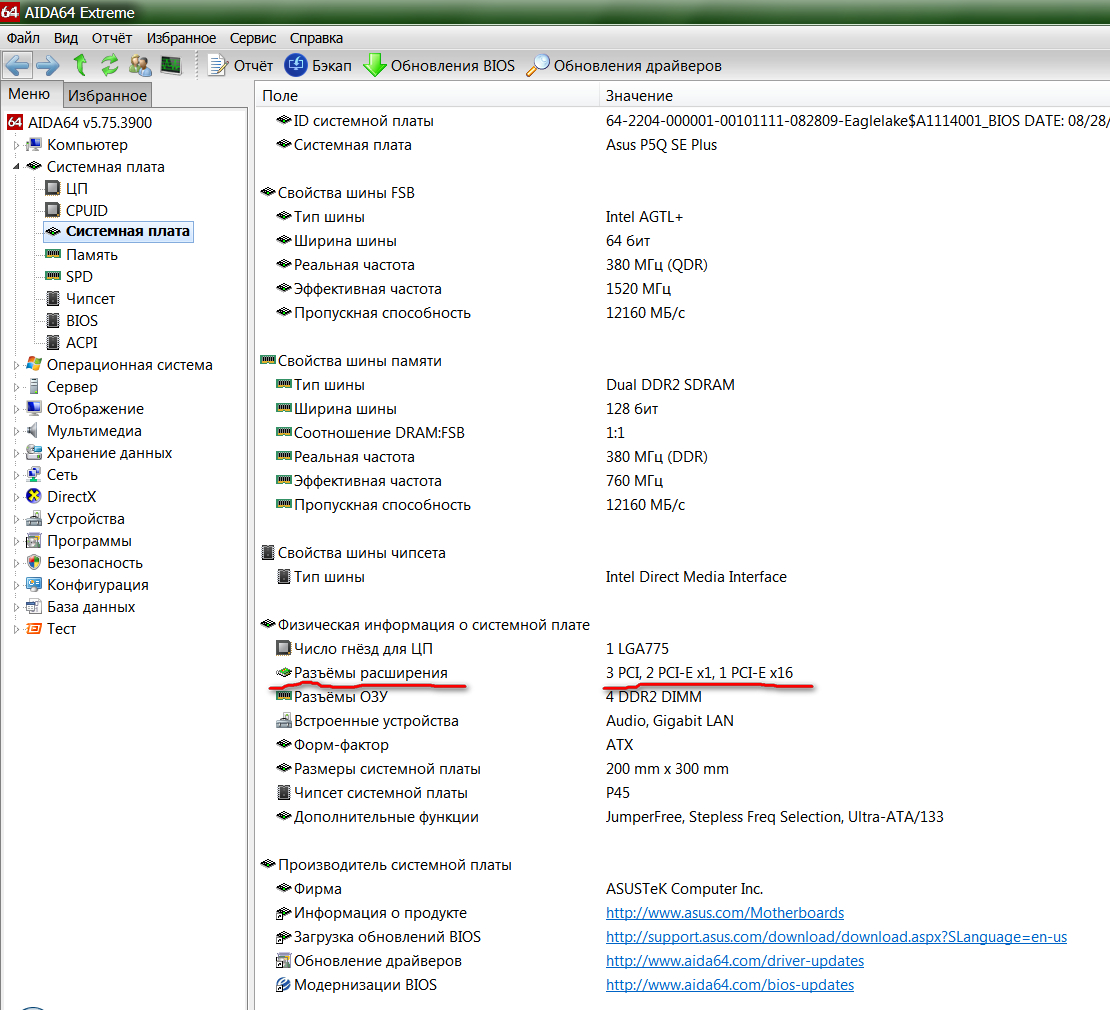
เชื่อมต่อการขยายตัว
ตอนนี้เรามาพูดถึงสิ่งที่เราเห็นในหน้าจอสุดท้าย ตรงข้ามกับตัวเชื่อมต่อการขยายตัวเราเห็น (ในกรณีของเรา) ตัวอย่างเช่นตัวเชื่อมต่อต่อไปนี้: 3 PCI, 2 pci-e x1, 1 PCI-E X16. นี่แสดงให้เห็นว่าเมนบอร์ดของเรามีสามตัวเชื่อมต่อ เกี่ยวกับ PCEสองตัวเชื่อมต่อ PCI-E x1 และอีกหนึ่งตัวเชื่อมต่อ PCI-E X16. นั่นคือเรามีในกรณีทั่วไปสี่ตัวเชื่อมต่อ PCI-Eและสัญลักษณ์หมายถึงอะไร " x1"และ" x16" ทันทีหลังจากที่ " PCI-E"เราพบว่าต่ำกว่าเล็กน้อย
ดังนั้นเราจึงเรียนรู้ว่าการ์ดแสดงผลที่มีตัวเชื่อมต่อจะเหมาะสำหรับเมนบอร์ดของเรา PCI หรือ PCI-E. มันจะไม่ถูกขัดขวางเพื่อเรียนรู้และข้อมูลเกี่ยวกับโปรเซสเซอร์ (ดูในภาพหน้าจอ) ตามที่เราได้กล่าวไปแล้วข้างต้น:
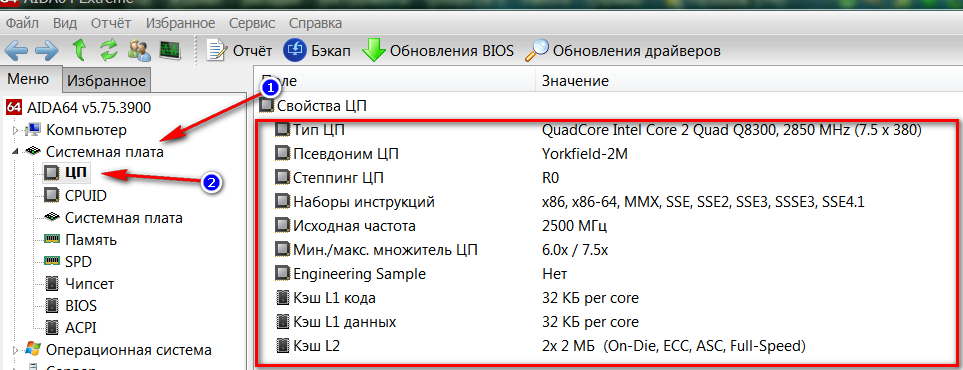
ข้อมูลเกี่ยวกับโปรเซสเซอร์
ตอนนี้ชี้แจงสิ่งที่สัญลักษณ์เพิ่มเติมเหล่านี้ของสปีชีส์หมายถึง " x16" ข้อมูลนี้พูดถึงแบนด์วิดธ์ PCI-E X16ตัวอย่างเช่นให้แบนด์วิดธ์ใน 4 GB / s แต่นั่นไม่ใช่ทั้งหมด ในโลกสมัยใหม่เราสามารถพบกับเมนบอร์ดรุ่นขั้นสูงเพิ่มเติม:
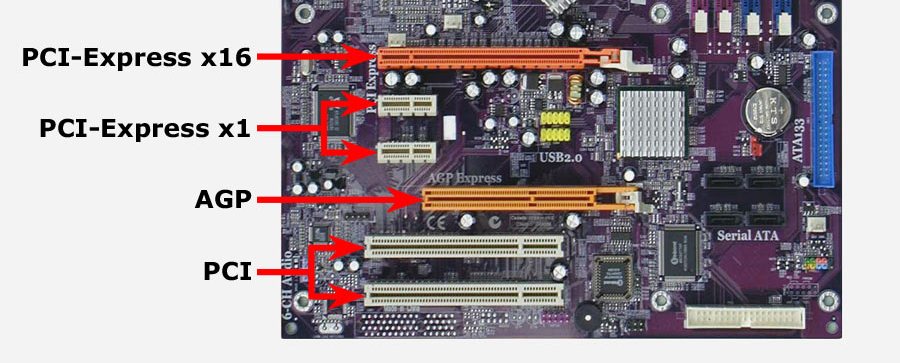
เมนบอร์ด
เป็นไปได้ว่ามีตัวเชื่อมต่อกับเมนบอร์ดของคุณเช่น PCI-E X16 2.0 หรือ PCI-E X16 3.0. ในกรณีแรกเรากำลังพูดถึงรุ่นที่สองในครั้งที่สอง - เกี่ยวกับที่สาม โดยหลักการแล้วถ้าการ์ดแสดงผลมีช่องเสียบ PCI-E X16 3.0สามารถติดตั้งบนเมนบอร์ดในขั้วต่อ PCI-E X16 2.0 ไม่มีปัญหา. TRUE คอมพิวเตอร์จะใช้ความเป็นไปได้ทั้งหมดของการ์ดแสดงผลนี้และคุณจะตรวจสอบมากเกินไป
ดังนั้นลองซื้อการ์ดแสดงผลด้วยตัวเชื่อมต่อที่ตรงกับตัวเชื่อมต่อบนเมนบอร์ดหรือมีตัวบ่งชี้ที่ต่ำกว่า ตัวอย่างเช่นการ์ดแสดงผล PCI-E X16 2.0 (รุ่นที่สอง) เหมาะสำหรับเมนบอร์ด PCI-E X16 3.0 (รุ่นที่สาม) และคอมพิวเตอร์ของคุณถูกใช้อย่างสมบูรณ์
วิดีโอ: การ์ดแสดงผลเข้ากันได้กับเมนบอร์ดของคุณหรือไม่
